K čemu je program OneNote a jak jej smazat
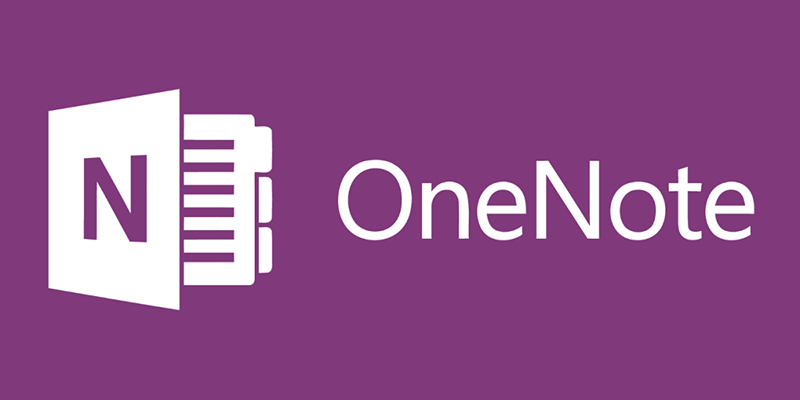
- 3443
- 554
- Ctirad Kužel
Pokud máte v počítači nainstalovaný systém Windows 10, pak jste tam pravděpodobně viděli v nabídce, podepsaná onenote. Zahájí program se stejným názvem. Ale jaký je to druh programu a proč je to nutné?
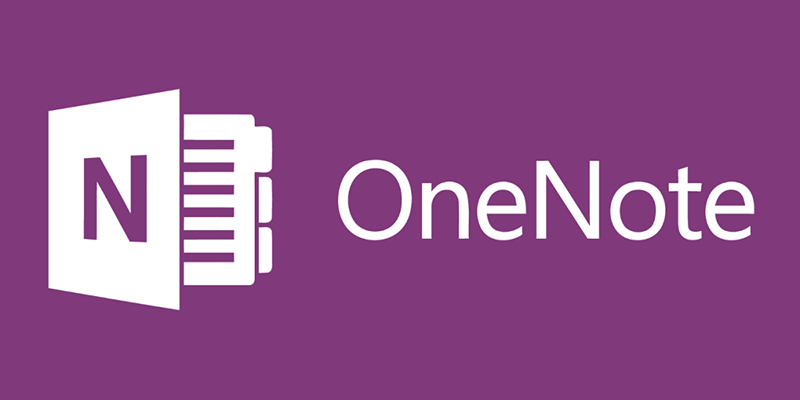
Mimochodem, najdete to samé při instalaci balíčku Microsoft Office počínaje verzí 2003 - OneNote je tam v soupravě. To je tedy vývoj společnosti Microsoft a od roku 2014 se stal nezávislým a svobodným. Tuto aplikaci lze nyní volně stahovat a nainstalovat bez zakoupení celého kancelářského balíčku.
Pojďme zjistit, zda bude tato aplikace užitečná pro obyčejného běžného uživatele PC. Mějte na paměti, že si můžete stáhnout a nainstalovat nejnovější verzi pouze na Windows 8.1 nebo 10, na „sedm“ bude muset použít starší verzi z jakékoli sady kanceláře.
Co je onenote
Samotný program je něco jako notebook nebo notebook pro rychlé poznámky. Zdá se, že k tomu můžete použít jednodušší prostředky - stejný „notebook“ nebo widgety na obrazovce pro nahrávky. Ale aplikace OneNote je v tomto ohledu mnohem pohodlnější.
Hlavní výhodou tohoto řešení je, že může pracovat na různých zařízeních, kde se systém Windows používá - na počítači, tabletu, smartphonu. Současně, abyste vstoupili do aplikace, musíte se zaregistrovat na webu Microsoft a použít účet. Ano, vytváří to určité nepříjemnosti, ale dává své výhody.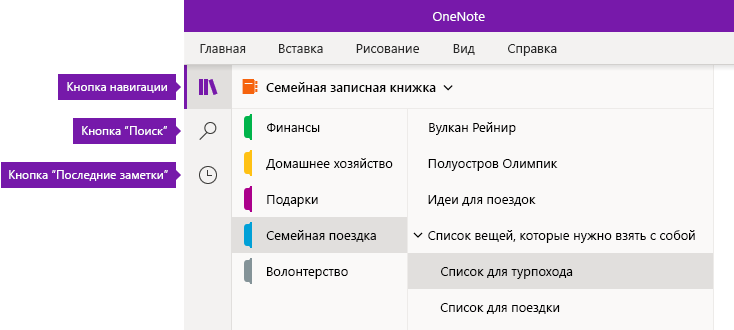
Co je v tomto případě onenote? Toto je možnost vytvoření jakýchkoli záznamů, poznámek, náčrtů na jakémkoli dostupném zařízení. A protože jsou uloženy v cloudu na serveru, jsou k dispozici na všech ostatních zařízeních. A pokud jste nahráli některé své myšlenky do tabletu někde na silnici, pak je doma snadno najdete ve svém počítači.
To znamená, že tento program je potřebný pro rychlé záznamy kdekoli a eliminuje vyhledávání papíru, který není vždy po ruce. Zároveň jsou všechny poznámky uloženy a vždy k dispozici. To je jeho hlavní účel. Ve skutečnosti je to jen ošklivý notebook, který je vždy s vámi.
Onenote možnosti
Vývojáři obdařili tento malý a jednoduchý a na první pohled s dobrou funkčností. V něm není nic zbytečného, ale sada dostupných nástrojů je poměrně široká.
Můžete do nich vytvořit nové stránky a vložit textové i grafické informace. Ale hlavní věc je, že můžete uspořádat všechny tyto listy v notebookech, které se vyvolávají SO. Mohou být přineseny tolik, kolik chcete pro různé potřeby. Pokud se například naučíte anglicky, můžete pro to mít samostatný notebook a uložit všechny své poznámky k tomuto tématu.
V každé notě můžete uvést následující informace:
- Text - zdobený jako samostatný blok a může se volně pohybovat po stránce.

- Kresby - můžete vložit samostatné fotografie i snímky obrazovky nebo obrázky zkopírované na webech.
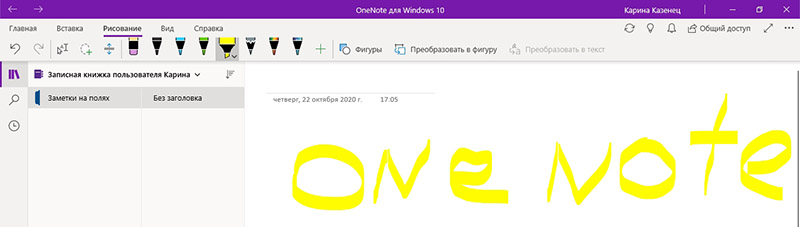
- Tabulky - oba zde vytvořené ručně i z Excelu a struktura se nerozbije a stůl vypadá, jako by měl.
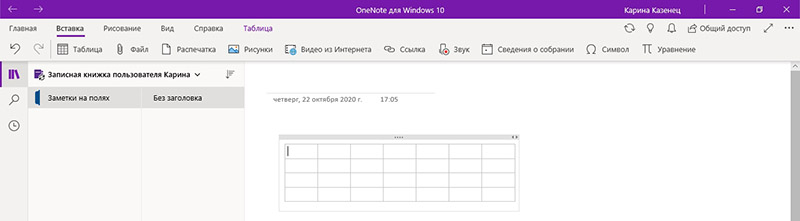
- Datum a čas, což je důležité pro obchodní poznámky.
- Různé vzorce a speciální symboly.
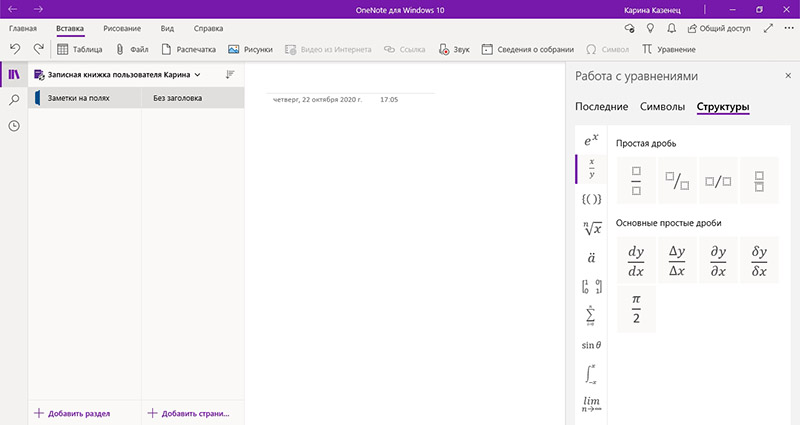
- Investice - k poznámce můžete připojit zvukové nebo video soubory a můžete je zde spustit, aniž byste byli rozptýleni jinými programy.
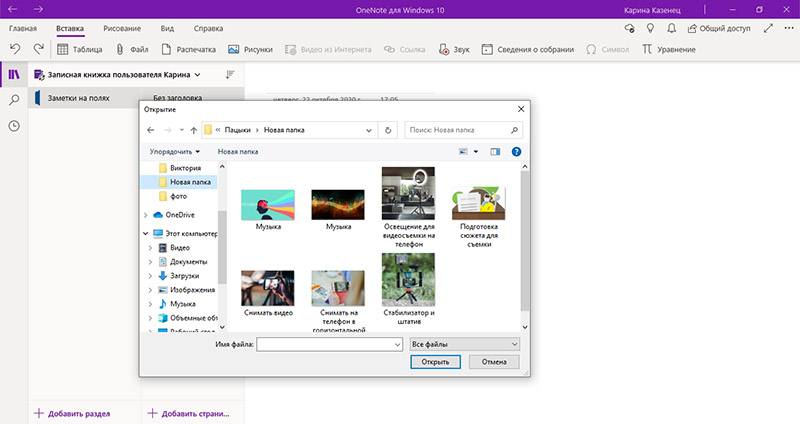
Pokud jde o kresby, má Onenote zajímavou a užitečnou příležitost k vytvoření jednoduchých obrázků ručně. Existují jednoduché nástroje, které lze nakreslit jako plstěná pera nebo tužky. Takže můžete rychle hodit nějaké schéma nebo nejjednodušší kresbu, něco zdůraznit atd. D.
Existují i jiné příležitosti, které mnozí mohou mít rádi:
- Postavená -v kalkulačce, která může výsledek vypočítat podle vzorců.
- Účel značek. Například přiřazením značky poznámky „Case“ můžete nejen později třídit všechny tyto poznámky, ale také je oslavit jako provedené nebo nenaplněné.
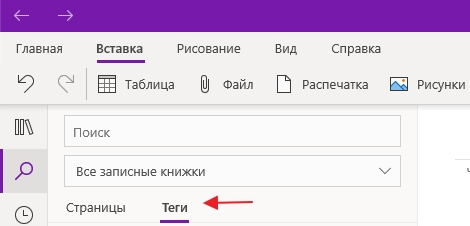
- Jakákoli poznámka může být odeslána do slova pro další úpravy nebo uloženo ve formátu PDF. Je také možné ji poslat na blog jedním kliknutím e -mailem nebo na tiskové tiskárně.
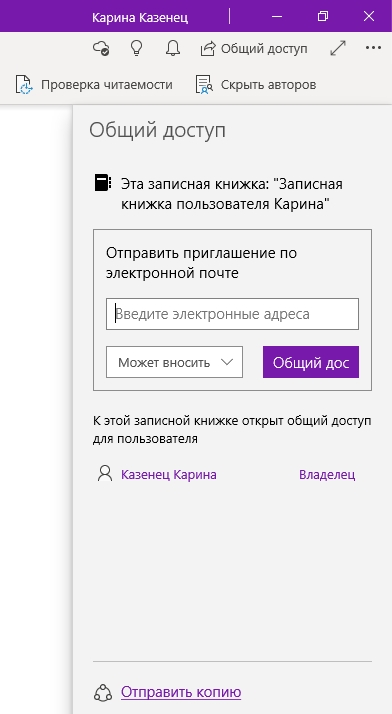
- Velmi zvědavá funkce - rozpoznávání textu, včetně rukopisu, z poznámky vložené do poznámky nebo naskenovaných souborů.
Jak vidíte, OneNote umožňuje nejen vytvářet poznámky ve vhodné podobě - funkce programu vám umožňují pracovat s ním, jako u skutečného notebooku. Také pohodlně organizuje všechny poznámky a nebude obtížné najít žádné - nic se neztratí. Navíc nezapomeňte, že synchronizace umožňuje přístup k poznámkám na jakémkoli zařízení.
Jak používat Onenote
Programové rozhraní je velmi jednoduché a pochopitelné, takže jeho použití nepředstavuje žádné potíže ani pro začátečníky. Štítek pro spuštění v systému Windows 10 je umístěn v nabídce dlaždic. Před provedením prvního spuštění OneNote se však musíte zaregistrovat na webu Microsoft - program použije účet k uložení dat v cloudu a synchronizaci na různých zařízeních.
Poté můžete spustit aplikaci a po vstupu do přihlášení a hesla otevře pracovní okno. Dále je možné vytvořit stránku nebo nový notebook. Pokud si chcete dělat poznámky k nějakému tématu, pak je užitečné nejprve vytvořit cílový notebook. Přestože samozřejmě může být jakákoli nota přesunuta do požadovaného notebooku - stejně se neztratí.
Pokud chcete do poznámky přidat jakoukoli investici, použijte kartu Insert a tam najdete všechny potřebné nástroje. A na kartě „Kreslení“ jsou nástroje pro vytváření jednoduchých kreseb.
Jak vytisknout poznámku z Onenote? Velmi jednoduché - standardním způsobem, pomocí nabídky „Soubor“. To je stejné jako v editoru obvyklých slov.
Není nutné synchronizovat své poznámky v počítači a telefonu - program se připojuje k cloudu na každém startu a automaticky aktualizuje svou databázi. Pokud jste na jednom zařízení vytvořili něco nového, objeví se na druhém, jakmile se dostanete na spuštění programu - samozřejmě, když přístup na internet. Chcete -li to provést, musíte použít jeden účet na všech zařízeních pro tuto aplikaci.
Jak smazat onenote
Odstranění aplikace v systému Windows 10 není obtížné. To se provádí standardem. Přejděte na nabídku „Parametry“ - „Aplikace“ - „Aplikace a příležitosti“ a najděte na seznamu OneNote. Nyní si můžete vybrat položku „Odstranit“.
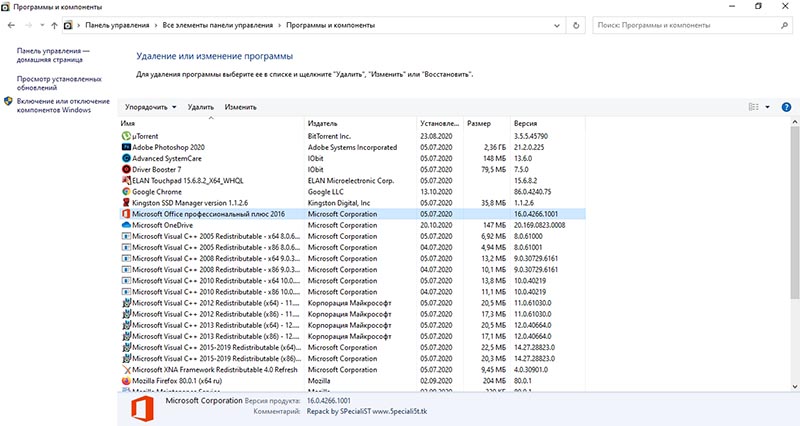
Jak deaktivovat onenote v systému Windows 7? Tam je obvykle nainstalován s balíčkem Office Microsoft. Proto v seznamu aplikací nelze najít samostatně. Přejděte na „Ovládací panel“ - „Programy a komponenty“. Tam najděte svou kancelář Microsoft v seznamu? A klikněte na pravé tlačítko myši podle jména. Z nabídky vyberte „Změnit“ a poté - „Přidat nebo smazat komponenty“. Dále udělejte vše podle pokynů, a když se objeví seznam komponent, vypněte OneNote - poté to odejde.
Pokud to pak chcete vrátit zpět, můžete také jednat, ale možná budete potřebovat úplnou distribuci Office Microsoft Office. Pro Windows 8.1 nebo 10 můžete tento program stáhnout samostatně.
- « Co dělat, když brzdí notebook
- Spuštění živého vysílání na Instagramu, jeho chování a konfigurace »

